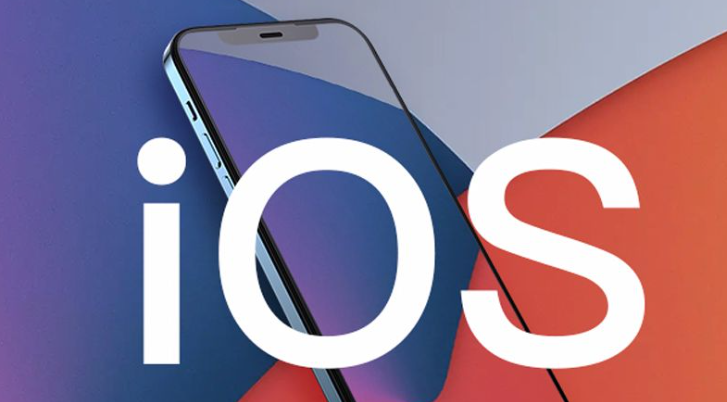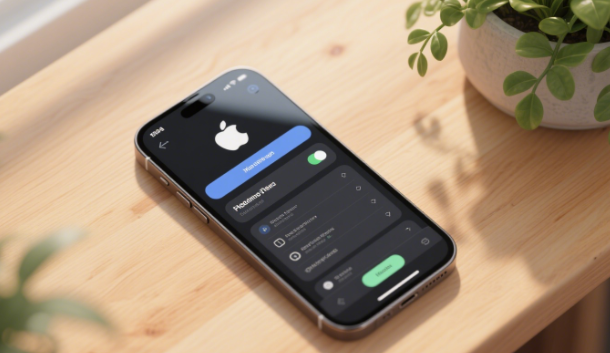在智能手机的两大阵营中,iPhone 以其流畅的系统和独特的生态备受青睐。然而,即便是最忠实的果粉,也可能不知道 iPhone 中隐藏着一些实用的功能。本文将带你深入探索 iPhone 的隐秘角落,揭秘多个鲜为人知的使用技巧,让你的 iPhone 体验更加丰富和便捷。
一、系统基础操作技巧
(一)紧急情况下的强制关机
当 iPhone 遇到无法响应或系统错误时,强制关机是一个有效的解决方案。不同型号的 iPhone 有着不同的操作方式:
- 对于全面屏 iPhone,从屏幕右上方下拉进入控制中心,然后长按关机键,直到出现滑动关机的提示。
- iPhone 8 及以上机型,同时按住调高音量键和电源键,直至看到关机滑块。
- iPhone 7 及以下机型,同时按住电源键和调低音量键,直至设备关闭。
(二)快速调节手电筒亮度
很多人都知道 iPhone 有手电筒功能,但可能不知道其亮度还能调节。只需长按控制中心的手电筒图标,会出现一个亮度调节条,上下滑动即可轻松调节灯光的亮度。无论是在黑暗中寻找物品需要强光,还是在不打扰他人的情况下使用弱光,这个功能都非常实用。
(三)实时收听功能
在控制中心中添加听觉功能后,你可以通过点击小耳朵图标开启实时收听模式。将手机放在声源处,即可在蓝牙范围内实时听到声源的声音,非常适合在嘈杂环境中监听特定声音,还能添加白噪音背景音,提升听觉体验。
(四)单手键盘模式
对于手较小或者习惯单手操作手机的用户来说,单手键盘模式是个福音。长按键盘左下角的地球标志,在弹出的选项中选择单手键盘模式,此时键盘会缩小并偏向屏幕一侧,方便单手打字。
(五)快捷拍照
除了使用屏幕上的拍照按钮,iPhone 的侧边音量按键也可以作为相机的快门按键。在相机模式下,按下音量键即可拍照,无论是上键还是下键都有效,非常适合自拍或快速捕捉瞬间。比如在拍摄风景时,将手机举高,使用音量键拍摄比点击屏幕更顺手。
(六)快速回到顶部
我们在刷朋友圈、微博、网页时会不停的往下翻,最后想回到顶部的时候需要慢慢的往上翻,很浪费时间,其实只需要点击一下手机顶部的区域就可以快速的回到顶部了。
(七)快速自动删除短信
广告短信、验证码、消费提醒…… 现在的短信内容基本都是比较杂乱的信息,想要快速删除其实是不需要一个个点的。设置方法:打开【设置】-【信息】-【保留信息】根据你自己的需求选择需要保留的天数,可以选择 30 天或者一年,超过保留天数之外的信息都会被自动清除。
二、相机与相册实用技巧
(一)拍照与录视频的无缝切换
iPhone 的相机功能非常强大,它允许用户在录制视频的同时进行拍照。在视频录制模式下,取景框的右下角会出现一个小圆圈,轻轻一按,即可在不中断视频录制的情况下捕捉照片。比如在录制孩子的生日派对视频时,看到精彩瞬间,随时可以按下这个按钮拍摄照片,不会错过任何美好时刻。
(二)扫描文件功能
备忘录中的相机功能不仅可以拍照,还能扫描文稿。点击相机按钮选择扫描文稿,即可轻松将身份证、纸质文件等转化为电子文档,方便存储和分享。而且扫描后的文档还可以进行裁剪、调整清晰度等操作,实用性很强。
(三)实时文本功能
相册里的照片只要带文字就可以长按直接复制,识别到外语还可以直接翻译,识别到地图也可以直接导航前往,识别到电话能直接拨打。比如看到一张含有外文介绍的图片,长按文字即可快速翻译;看到朋友发来的带有地址的照片,直接就能导航过去。
(四)锁定曝光对焦
在拍照时,除了常见的点按对焦,还可以长按屏幕锁定当前的对焦和曝光。当拍摄对象处于光线复杂多变的环境中,比如在夕阳下拍摄人物,锁定曝光对焦可以确保人物的曝光始终稳定,拍出更满意的照片。
(五)辅助线构图
直接打开设置 – 相机 – 网格,即可拥有三等分线辅助,让拍照更加便于构图。无论是拍摄风景、人物还是物品,借助辅助线可以更好地安排画面元素,拍出更具美感的照片。比如将主体放在线条的交叉点上,遵循三分法构图原则。
(六)Live Photo 实况照片
开启实况拍摄后,可以轻松挑选前后某个瞬间,并且实况照片还可直接合成长曝光,拍摄车流等场景时能拍出美轮美奂的效果。例如在拍摄夜晚的街道,开启实况照片,之后通过编辑选择长曝光效果,就能拍出车辆灯光流动的轨迹。
(七)便捷多选照片
在相册中,可直接扫过照片进行多选,大大提升选择照片的效率。比如要一次性分享多张旅行照片给朋友,以往需要一张张点击,现在只需快速滑动手指,就能选中多张照片,然后一起分享。
(八)照片转 PDF
照片左下角分享打印,长按图片后点击右上角的分享,可轻松将照片转换为 PDF 格式。这在需要将照片整理成文档,或者发送给他人时非常有用,PDF 格式的文件更加规范,不易被修改。
三、隐私保护相关技巧
(一)为备忘录上锁
隐私保护是 iPhone 用户非常看重的一点。iPhone 允许用户为备忘录设置密码或生物识别解锁。选择你想要加密的备忘录,点击右上角的三个点,选择 “锁定备忘录”,并设置密码或生物识别方式,以保护你的隐私。比如记录了重要的账号密码、个人日记等内容的备忘录,上锁后更加安全。
(二)隐藏照片
如果有不想被别人看到需要隐藏的照片,可以在手机相册里进行隐藏。操作方法:选择我们需要隐藏的照片,然后点击左下角的分享键,接着选择隐藏即可。隐藏的照片不会在相册中显示,可以在「相簿 – 已隐藏」中找到,如果你想更隐蔽点,也可以在【设置】-【照片】中,将【已隐藏】的相簿隐藏掉。又有朋友问到,如果想找到隐藏的照片并恢复怎么办?可以点【已隐藏】-【取消隐藏】即可。另外如果有小伙伴想更隐秘一点,可以使用备忘录来对照片上锁。操作方法:首先新建一个备忘录,加入要隐藏的照片,点击右上角更多按钮,打开锁定,设置密码后这个备忘录便上锁了,也可以开启需要面部识别才能解锁。
(三)关闭定位中的重要地点功能
这个功能挺适合手机被盗后的隐私保护的,关闭定位中的地点功能别人就没法通过你的常去地点来判定你的家庭住址或者上班地点等信息。设置方法:打开【设置】-【隐私】-【定位服务】-【系统服务】-【重要地点】。
(四)隐藏实时消息预览
进入设置 – 通知中心 – 短信,进行通知设置,关闭下方的显示预览,可防止他人随意查看你的实时消息内容,保护隐私。当手机放在桌上,别人不小心看到屏幕时,不会直接暴露短信内容。
四、其他实用隐藏功能
(一)计算器的隐藏功能
iOS 内置的计算器应用看似简单,实则功能丰富。只需将 iPhone 横置,计算器就会变身为一个功能齐全的科学计算器,提供平方、三角函数等高级计算功能。对于学生、科研人员或者经常需要进行复杂计算的人来说,这个功能非常实用。此外,在计算器上面的数字显示位置向左或向右滑动一下,都可以删除最后一个数字,相当于退格键。
(二)利用 Spotlight 进行快速搜索
Spotlight 是 iPhone 内置的一个强大搜索工具,它不仅可以搜索本地内容,还可以快速找到网页信息。只需在主屏幕上向下滑动,即可调出 Spotlight 搜索框,输入关键词即可开始搜索。比如想要查找手机中的某个应用、文档,或者搜索某个网页内容,都可以通过 Spotlight 快速实现,无需在众多应用中逐个查找。
(三)使用 “摇一摇” 撤销输入
在 iPhone 上输入文字时,如果需要撤销刚刚输入的内容,不必寻找撤销按钮。只需摇一摇手机,屏幕上就会出现 “撤销” 选项,轻点即可撤销操作。如果误删了内容,再摇一摇还能恢复,对于经常打字出错的人来说,这个功能非常便捷。
(四)快捷支付
长按桌面的微信或者支付宝图标,瞬间调出付款码,轻松快捷支付。在超市结账、乘坐公共交通等需要快速付款的场景中,无需打开应用,直接通过长按图标就能快速调出付款码,节省时间。
(五)safari 浏览器长截图
在 safari 浏览器中,截完图后点击截图内容,在顶部点击【整页】,即可以进行长截图。比如想要保存一篇较长的网页文章,使用长截图功能可以将整个页面完整保存下来,方便后续阅读。
(六)录屏同时录制声音
iPhone 的录屏功能不仅能够记录屏幕操作,还能同步捕捉声音。在控制中心找到录屏图标,点击它,然后在出现的二级菜单中选择 “开启麦克风”。这样,当你进行屏幕录制时,你的声音也会被一并记录下来,非常适合制作教学视频或演示。
(七)快捷生日提醒设置
在【通讯录】-【联系人 -】-【编辑联系人短信】加上联系人生日信息,日历里就自动有了生日的提醒,并且可以提前设置生日提醒,再也不用担心错过重要人的生日了。
(八)快捷查汇率、算数、换算单位
将屏幕划到最左边,在搜索栏直接输入相应的数值可快速查看汇率,算数、换算单位、系统内搜索信息等。
(九)键盘里的特殊写法
在全键盘的模式下,长按字母和数字按键会出现拼音的四种声调和数字的各种写法,长按后滑动选择自己想要的格式就行。
(十)快速文本替换常用文字
平时一些经常输入的信息,可以设置一键替换。比如设置 SMZDM 一键就出来什么值得买。这个用来设置收货地址、开票信息、身份证号等很方便。设置方法:【设置】—【通用】—【键盘】—【自定义短语】添加所需的常用文字即可。
(十一)快速选中文字
打字的时候如果打错了字,其实可以直接按住文字拖动或者按住空格上下左右滑动就可以快速的选中输入位置了。
(十二)快速锁定大写
许多人在想要输入英文大写的时候,会习惯性的输入一个字母然后按一下键盘上的【向上键】来切换大小写,如此一来非常浪费时间。其实只要点击两下向上键,就可以锁定大写,再点一下便可快速恢复小写了。
(十三)快速换行
使用过 iPhone 自带输入法的朋友,一定会吐槽它不能换行的 “毛病”,很多朋友会用比较笨的方法比如按多个空格以达到换行的效果。其实有更快的办法,只需长按文本框,点击换行即可,非常简单方便。
(十四)快速提取截屏图片中的文本
平时我们浏览网页需要截屏的时候,先别着急点保存,截完屏后点开编辑,便可以选择图片中的文本了,无论是复制、查询还是翻译都可以,这个很适合需要会员或者付费才能复制的文本内容。
(十五)快速清除锁屏消息
如果不想被锁屏消息打扰的话,可以在锁屏状态下,长按【通知中心】四个字右侧的【×】按钮,即可清除所有的锁屏通知。
iPhone 的这些隐藏功能和使用技巧能够极大地提升用户体验,让手机使用起来更加高效、便捷和个性化。在日常使用中,不妨多探索一下手机的设置和功能,说不定会发现更多实用的小惊喜,让你的 iPhone 真正成为生活和工作的得力助手。